В большинстве случаев для установки какой-либо почтовой программы (Outlook Express, thunderbird) по умолчанию не вызывает трудностей. Но всегда может понадобиться выходы решения проблем.
1 Вариант
ПУСК —> Настройка —> Панель управления —> Свойства обозревателя —> Программы —> Электронная почта
2 Вариант
ПУСК —> Настройка —> Панель управления —> Установка и удаление программ —> Выбор программ по умолчанию —> Другая —> Открываем стрелочки.
3 Вариант
Если например необходимо назначить по умолчанию Mozilla Thunderbird то: Пуск —> выполнить и вводим —> «С:Program FilesMozilla Thunderbirdthunderbird.exe» /reg
4 Вариант
При помощи реестра
Будьте осторожны работая с реестром.
Этот вариант пригодиться если вдруг нужная почтовая программа зарегистрирована по умолчанию, но сообщения по прежнему не отправляются. Необходимо в реестре добавить строковый параметр.
Интернет Браузер и Электронная почта в Windows XP (29/47)
Пуск —> Выполнить —> ввести regedit
Далее переходим по пути:
HKEY_LOCAL_MACHINESOFTWAREClientsMail
Ищем нужную программу
Например, что бы зарегистрировать Mozilla Thunderbird нужно:
Нажать на Mozilla Thunderbird —> Создать —> строковый параметр с именем DLLPath и вбить значение —> C:Program FilesMozilla ThunderbirdmozMapi32_InUse.dll
Количество просмотров: 41064
Комментарии к статье:
Автор комментария: Виктор
Дата: 2017-05-22
Ничего не помогало. Просто грохнул Оутлук, и алелуя все заработало )))) микрософт рулит имхо
Автор комментария: Станислав
Дата: 2015-12-05
У меня не включается меню «Пуск», из-за этого все проблемы.
Автор комментария: Аексей
Дата: 2015-03-27
Описанные выше методы не принесли результата, настройки стоят те же но не работает, помогло: в клиенте outlook express меню сервиспараметрыпочтовые программы, используемые по умолчанию — на против (Данная программа НЕ является основной программой обработки) нажать кнопку «использовать по умолчанию» перезапускаем клиент, готово!
Добавить комментарий
Источник: plutonit.ru
назначить outlook клиентом по умолчанию windows
ОТКАЗ ОТ ОТВЕТСТВЕННОСТИ ЗА СОДЕРЖИМОЕ ОБЩЕДОСТУПНЫХ РЕШЕНИЙ
КОРПОРАЦИЯ МАЙКРОСОФТ И/ИЛИ ЕЕ ПОСТАВЩИКИ НЕ ДЕЛАЮТ НИКАКИХ ЗАЯВЛЕНИЙ ОТНОСИТЕЛЬНО ПРИГОДНОСТИ, НАДЕЖНОСТИ ИЛИ ТОЧНОСТИ СВЕДЕНИЙ И СООТВЕТСТВУЮЩИХ ИЗОБРАЖЕНИЙ, ПРИВЕДЕННЫХ В НАСТОЯЩЕМ ДОКУМЕНТЕ. ВСЕ ЭТИ СВЕДЕНИЯ И СООТВЕТСТВУЮЩИЕ ИЗОБРАЖЕНИЯ ПРЕДОСТАВЛЕНЫ «КАК ЕСТЬ» БЕЗ КАКИХ-ЛИБО ГАРАНТИЙ. КОРПОРАЦИЯ МАЙКРОСОФТ И/ИЛИ ЕЕ ПОСТАВЩИКИ НАСТОЯЩИМ ОТКАЗЫВАЮТСЯ ОТ КАКИХ-ЛИБО ГАРАНТИЙНЫХ ОБЯЗАТЕЛЬСТВ И УСЛОВИЙ В ОТНОШЕНИИ ЭТИХ СВЕДЕНИЙ И СООТВЕТСТВУЮЩИХ ИЗОБРАЖЕНИЙ, ВКЛЮЧАЯ ВСЕ ПОДРАЗУМЕВАЕМЫЕ ГАРАНТИИ И УСЛОВИЯ ТОВАРНОЙ ПРИГОДНОСТИ, ПРИМЕНИМОСТИ ДЛЯ КОНКРЕТНЫХ ЦЕЛЕЙ, КАЧЕСТВА ИСПОЛНЕНИЯ, ПРАВ СОБСТВЕННОСТИ И ОТСУТСТВИЯ НАРУШЕНИЙ ПРАВ ИНТЕЛЛЕКТУАЛЬНОЙ СОБСТВЕННОСТИ. В ЧАСТНОСТИ, ВЫ ПОДТВЕРЖДАЕТЕ СВО СОГЛАСИЕ С ТЕМ, ЧТО КОРПОРАЦИЯ МАЙКРОСОФТ И/ИЛИ ЕЕ ПОСТАВЩИКИ НИ ПРИ КАКИХ ОБСТОЯТЕЛЬСТВАХ НЕ НЕСУТ ОТВЕТСТВЕННОСТИ ЗА ПРЯМОЙ ИЛИ КОСВЕННЫЙ УЩЕРБ, ШТРАФНЫЕ САНКЦИИ, СЛУЧАЙНЫЕ, ФАКТИЧЕСКИЕ, КОСВЕННЫЕ ИЛИ ИНЫЕ УБЫТКИ, ВКЛЮЧАЯ, В ЧАСТНОСТИ, УБЫТКИ ОТ УТРАТЫ ЭКСПЛУАТАЦИОННЫХ КАЧЕСТВ, ОТ ПОТЕРИ ДАННЫХ ИЛИ ПРИБЫЛЕЙ В СВЯЗИ С ИСПОЛЬЗОВАНИЕМ ИЛИ НЕВОЗМОЖНОСТЬЮ ИСПОЛЬЗОВАТЬ ЭТИ СВЕДЕНИЯ И СООТВЕТСТВУЮЩИЕ ИЗОБРАЖЕНИЯ, СОДЕРЖАЩИЕСЯ В НАСТОЯЩЕМ ДОКУМЕНТЕ, ВОЗНИКШИЕ ВСЛЕДСТВИЕ СОГЛАШЕНИЯ, ГРАЖДАНСКОГО ПРАВОНАРУШЕНИЯ, ХАЛАТНОСТИ, ОБЪЕКТИВНОЙ ОТВЕТСТВЕННОСТИ ИЛИ ИНЫМ ОБРАЗОМ, ДАЖЕ ЕСЛИ КОРПОРАЦИЯ МАЙКРОСОФТ ИЛИ ЕЕ ПОСТАВЩИКИ ЗАРАНЕЕ БЫЛИ ИЗВЕЩЕНЫ О ВОЗМОЖНОСТИ ТАКОГО УЩЕРБА.
Почта в Windows 7 (50/52)
АННОТАЦИЯ
Вы можете легко изменить почтовый клиент по умолчанию в свойствах браузера.
Советы.
Как выбрать почтовый клиент по умолчанию в Windows « Марк и Марта.Ру. Записки отца-программиста
Ошибка — используемый по умолчанию клиент электронной почты отсутствует
Ошибка при попытке отправить почту используя кнопку проводника “Электронная почта” (или кнопки различных приложений “Отправить по Email” — например, при попытке отправить по Email из Adobe Reader очевидно, связана с настройками в Windows почтового клиента по умолчанию.
Используемый по умолчанию клиент электронной почты отсутствует, либо текущему клиенту электронной почты не удалось выполнить запрос службы сообщений. Запустите Microsoft Outlook и назначьте его клиентом электронной почты по умолчанию.
При этом сам Outlook работает вполне нормально, а не как в заметке Word, Excel из Microsoft Office перезагружается при запуске. Как назначить Microsoft Outlook клиентом электронной почты по умолчанию?
За программу отправки почты по умолчанию отвечают параметры реестра: HKEY_CURRENT_USERSoftwareClientsmail
HKEY_LOCAL_MACHINESOFTWAREClientsMail
В зависимости от установленной программы почты, значения могут быть различными. По умолчанию в поставку Microsoft Windows до Windows XP включительно был включён почтовый клиент Outlook Express. В последующие версии (начиная с Windows Vista) можно установить отдельную программу Windows Live. На компьютере в этой конкретной ситуации был установлен не Outlook Express, Microsoft Outlook (из пакета Office).
В Windows 7 настройка программ по умолчанию
расположена прямо в меню Пуск (в правой колонке): Пуск — программы по умолчанию, в появившемся окне “Задание программ по умолчанию”. Возможно, потребуется запуск с правами администратора
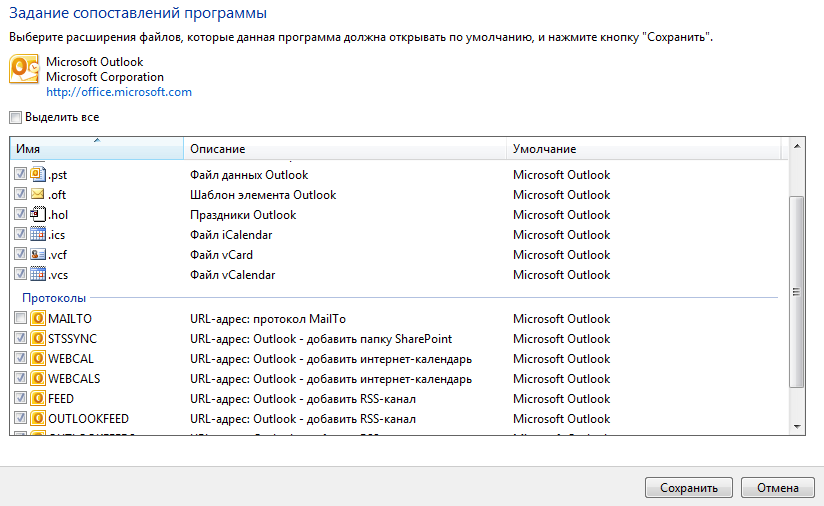
Такая ситуация может возникнуть после установки другой программы, которая поддерживает отправку почты (в этом примере значения в реестре были перезаписаны после установки браузера Opera) — как правило, новый почтовый клиент-программа в процессе установки может задать вопрос (по аналогии “Сделать браузером по умолчанию”) об использовании по умолчанию, а сидящий за компьютером человек может не глядя ответить “Далее”
Как сделать Outlook вашим почтовым клиентом по умолчанию

Когда вы выбираете адрес электронной почты в веб-браузере, он открывает вашу почтовую программу по умолчанию, но это может быть не то приложение, которое вы предпочитаете использовать. Возможно, вы установили новый почтовый клиент или можете использовать старый, который вы все еще установили, например Outlook Express (который был прекращен). Вот как установить почтовую программу по умолчанию в Windows.
Инструкции в этой статье относятся к Outlook 2019, 2016, 2013, 2010, 2007, 2003; Outlook для Office 365; Outlook Online; Outlook Express; и Почта Windows.
Какую версию Windows вы используете?
Установите почтовый клиент по умолчанию в Windows 10
Чтобы изменить почтовый клиент по умолчанию в Windows 10:
Выберите Настройки (значок шестеренки).

Вместо поиска в диалоговом окне « Параметры Windows », другой метод — поиск в окне поиска « Спроси мне что-нибудь» на панели задач Windows.

Выберите « Почта», чтобы отобразить список приложений электронной почты, установленных на вашем компьютере.
Как сделать Outlook вашим почтовым клиентом по умолчанию
Как установить Outlook в качестве почтового клиента по умолчанию в Windows
Когда вы выбираете адрес электронной почты в веб-браузере, он открывает вашу почтовую программу по умолчанию, но это может быть не то приложение, которое вы предпочитаете использовать. Возможно, вы установили новый почтовый клиент или можете использовать старый, который вы все еще установили, например Outlook Express (который был прекращен). Вот как установить почтовую программу по умолчанию в Windows.
Инструкции в этой статье относятся к Outlook 2019, 2016, 2013, 2010, 2007, 2003; Outlook для Office 365; Outlook Online; Outlook Express; и Почта Windows.
Какую версию Windows вы используете?
Изменить почтовый клиент по умолчанию легко в любое время. Вы найдете настройки в Windows. Но, прежде чем начать, проверьте, какая у вас версия Windows. Изменение настроек электронной почты по умолчанию отличается в разных версиях Windows.
Установите почтовый клиент по умолчанию в Windows 10
Чтобы изменить почтовый клиент по умолчанию в Windows 10:
Выберите Настройки (значок шестеренки).
Вместо поиска в диалоговом окне Настройки Windows другой метод заключается в поиске в окне поиска Спросить меня на панели задач Windows.
Добавить электронную почту Outlook.com в Windows 10
В Windows 10 у вас больше не будет доступа к Outlook Express. К счастью, в Windows 10 есть встроенный почтовый клиент под названием Mail.
Чтобы добавить адрес электронной почты Outlook.com (или любой другой адрес электронной почты) в Почту Windows:
В Почте Windows выберите Настройки (значок шестеренки).
Если вы настроили Windows Hello или двухэтапную проверку, следуйте инструкциям для ввода пин-кода или кода.
Ваш адрес электронной почты Outlook.com появится в списке учетных записей.
Установите программу электронной почты по умолчанию в Windows Vista и 7
Чтобы настроить Outlook Express в качестве почтовой программы по умолчанию в Windows Vista и Windows 7:
Установите почтовую программу по умолчанию в Windows XP, 2000 и 98
Чтобы установить Outlook в качестве программы по умолчанию для электронной почты:
Запустите Internet Explorer.
Как установить Outlook в качестве почтового клиента по умолчанию
После установки Outlook (не имеет значения, какая версия), скорее всего, он не будет распознан как клиент по умолчанию. Вместо того, чтобы переходить к нескольким программам электронной почты при работе с электронной почтой, почему бы не сделать Outlook остановкой по умолчанию для отправки и получения электронных писем?
Если вы используете Window 10, вы уже заметили, что это использует новое почтовое приложение в качестве нового почтового клиента по умолчанию. Скорее всего, вы не большой поклонник нового почтового приложения по умолчанию, поэтому может раздражать, когда вы будете перенаправляться на него каждый раз, когда вы нажимаете ссылку электронной почты (MailTo).
Если ваш Outlook не распознается как почтовый клиент по умолчанию, мы подготовили два разных метода, которые позволят вам установить его в качестве почтового клиента по умолчанию. Оба метода позволят добиться одного и того же, поэтому следуйте тому, который кажется вам более удобным.
Метод 1. Установка Outlook в качестве почтового клиента по умолчанию из панели управления
Вот и все! Outlook теперь настроен как почтовый клиент по умолчанию. Теперь, когда вы нажимаете ссылку электронной почты (MailTo), она автоматически открывается в Outlook.
Метод 2: установка Outlook в качестве почтового клиента по умолчанию с помощью настроек
Вот и все. Outlook теперь настроен для обработки всей вашей электронной почты, контактов и календарей.
Источник: windorez.ru
Как установить Thunderbird в качестве почтового клиента по умолчанию
Mozilla Thunderbird -удобный почтовый клиент от Mozilla, в котором вы можете видеть сообщения сразу от неопределённого количества своих или общих ящиков. Мне нравится также этот клиент, тем, что если нужно отправить кому-нибудь письмо и есть кликабельный адрес ящика,то, нажав на него, сразу открывается окно с уже предзаполненным адресом получателя письма. Вообще, конечно, эта функция существует благодаря схемы URI mailto.

Правда для того чтобы всё работало как нужно, необходимо установить Тандербёрд в качестве клиента по умолчанию. В этой статье мы и займёмся настройкой этих параметров.
Система Windows 7 имеет свой почтовый клиент установленный по умолчанию, это Microsoft Windows Outlook. Её последовательница Windows 10 получила такой же почтовый клиент, только с увеличенным функционалом. Он и отвечает за все манипуляции с почтой, как видно из скрина.

Итак, для того, чтобы установить почтовый клиент по умолчанию, да и вообще любую программу поставить как основную при открытии какого-либо файла, нам необходимо:
- Зайти в Панель управления / Программы / Программы по умолчанию

- Выбираем Задание программ по умолчанию и находим Thunderbird и Thunderbird (News).

Нажимаем Использовать эту программу по умолчанию , это будет означать, что все типы и протоколы, которые могут быть ассоциированы с этой программой, она сможет открывать. Для пущей уверенности в том что наша программа будет открывать файлы, можно ещё вручную сделать эти ассоциации, отметив галочками.
Источник: meinfo.ru